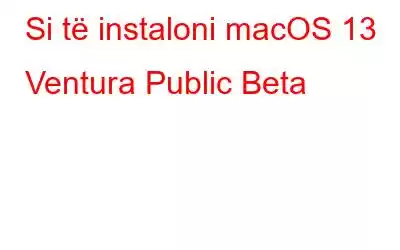Përmbledhje e blogut – Zbuloni se si të instaloni macOS Ventura beta publike në Mac-in tuaj dhe provoni veçoritë e reja në macOS-in më të fundit përpara se të lançohet.
Që kur Ventura u shpall në WWDC 2022, përdoruesit e Mac kanë pasur shpresa të mëdha për të. Shumë presin me padurim të testojnë veçoritë dhe funksionet e macOS-it të ri. Sidoqoftë, përpara se Apple të lëshojë macOS-in më të fundit për të gjitha pajisjet e tij, ai kalon në fazën e testimit. Shumë përditësime beta të zhvilluesve janë të disponueshme, por një shkarkim publik beta i macOS Ventura u vu në dispozicion së fundi. Të gjithë përdoruesit që janë të gatshëm ta testojnë atë herët dhe të kuptojnë gabimet e mundshme mund të eksperimentojnë. Shkarkimi i macOS Ventura është mjaft i lehtë dhe ne do t'ju udhëzojmë gjatë procesit.
A është Mac juaj i pajtueshëm me Ventura?
Përpara se të filloni hapat e mëposhtëm, është thelbësore të zbuloni. nëse Mac-i juaj është i pajtueshëm me macOS Ventura. Prandaj, ne kemi renditur emrat për pajtueshmërinë e pajisjes suaj Mac –
- iMac 2017 dhe më vonë
- Mac Pro 2019 dhe më vonë
- iMac Pro 2017
- Mac Studio 2022
- MacBook Air 2018 dhe më vonë
- Mac mini 2018 dhe më vonë
- MacBook Pro 2017 dhe më vonë
- MacBook 2017 dhe më vonë
Tani, ju e dini se si të kontrolloni përputhshmërinë e pajisjes suaj përpara se të filloni të shkarkoni macOS Ventura beta publike. Më pas, ne do të diskutojmë hapat e kërkuar përpara se versioni i ri macOS të instalohet në Mac-in tuaj.
Bëni një kopje rezervë të të dhënave tuaja –
Kjo këshillohet të bëhet. për të bërë një kopje rezervë të Mac-it tuaj përpara se të vazhdoni me hapat për të shkarkuar versionin beta publik të macOS Ventura. Mund të përdorni Time Machine-in e integruar për të marrë një kopje rezervë në një disk të jashtëm ose për të ndihmuar nga aplikacionet rezervë të Mac të palëve të treta.
Si të shkarkoni versionin beta publik të macOS Ventura
1. Për të marrë shkarkimin e macOS Ventura, duhet të regjistroheni në Programin e softuerit Apple Beta. Përdorni ID-në tuaj të Apple për t'u identifikuar për t'u bërë anëtar
Nëse jeni tashmë anëtar, klikoni butonin "Identifikohu". Ose përdorni butonin Regjistrohu dhe futni Apple ID-në dhe fjalëkalimin dhe vazhdoni me marrëveshjen për termat dhe kushtet.
2. Pasi të keni mbaruar me Regjistrimin, vazhdoni me procesin e regjistrimit ndërsa zbarkoni në faqen Udhëzues për Beta Publike. Këtu klikoni në macOS dhe do të mund të shihni opsionin Me regjistrimin e pajisjeve tuaja, shkarkimin publik beta të macOS Ventura.
3. Shkoni te seksioni Get Started, whi ch tregon butonin "Regjistrohu për Mac". Klikoni mbi të.
4. Klikoni në opsionin – Shkarkoni macOS Public Beta Access Utility.
Shfaqet një mesazh pop-up; ju duhet ta lejoni duke klikuar në butonin Lejo.
5. Një skedar Dmg me emrin macOSPublicBetaAccessUtility.dmg do të shkarkohet dhe duhet të klikoni dy herë për ta hapur.
Këtu do të gjeni një skedar instalues .pkg për të nisur instalimin. Do t'ju kërkojë të pranoni marrëveshjen e licencës; klikoni mbi Dakord dhe më pas klikoni në butonin Instalo.
6. Ju kërkohet të shkruani fjalëkalimin tuaj të administratorit nëse shfaqet një mesazh i shpejtë. Pas kësaj, procesi i instalimit do të fillojë. Pasi të instalohet imazhi i diskut të Utility, mund të kaloni në hapin tjetër.
7. Do të shfaqet opsioni Preferencat e Sistemit> Përditësimi i Softuerit dhe mund të shihni butonin MacOS Public Beta dhe Upgrade përpara tij. Klikoni mbi të për të filluar shkarkimin beta të macOS Ventura.
8. Duhet një kohë e shkurtër, në varësi të shpejtësisë së lidhjes suaj të internetit. Pasi të përfundojë, duhet të rinisni Mac-in tuaj.
9. Instaluesi i macOS 13 do të nisë automatikisht pas rinisjes. Nëse nuk e shihni këtë menjëherë pas rinisjes së Mac-it, shkoni te dosja "Aplikacionet" për ta ekzekutuar atë.
Ndiqni udhëzimet në ekran dhe vazhdoni të instaloni versionin beta të macOS Ventura në diskun e zgjedhur.
10. Rinisni Mac-in tuaj pasi të përfundojë instalimi beta në Mac-in tuaj.
Mac-i juaj është gati për të punuar në macOS Ventura dhe ju mund të testoni veçoritë e reja. Për përditësime të mëtejshme, mund të shkoni te Përditësimi i Softuerit dhe të klikoni në butonin Përditëso kurdo që të jetë i disponueshëm.
Përfundimi –
Tani, ju e dini se regjistrimi në Programin e softuerit beta të Apple është i mundur. gjithashtu i disponueshëm për përdorim publik dhe nuk kufizohet vetëm tek zhvilluesit. Beta Publike mund të ndihmojë entuziastin e teknologjisë në ju që të shijojë macOS-in më të fundit përpara lëshimit përfundimtar. Me programin e softuerit Apple Beta, mund të përdorni edhe versionin më të fundit për iPhone, iPad, Apple Watch dhe Apple TV. Përdoruesit mund t'i dërgojnë gjithashtu komente Apple pas përdorimit të "Asistentit të Feedback".
Shpresojmë që artikulli të ishte i dobishëm për ju për të gjetur se si të instaloni macOS Ventura beta publike. Ne do të dëshironim të dinim pikëpamjet tuaja për këtë postim për ta bërë atë më të dobishëm. Sugjerimet dhe komentet tuaja janë të mirëseardhura në seksionin e komenteve më poshtë. Ndani informacionin me miqtë tuaj dhe të tjerët duke shpërndarë artikullin në mediat sociale.
Ne na pëlqen të dëgjojmë. nga ju!
Ne jemi në Facebook, Twitter, Instagram dhe YouTube. Na tregoni për çdo pyetje ose sugjerim. Na pëlqen të kthehemi tek ju me një zgjidhje. Ne postojmë rregullisht këshilla, truke dhe përgjigje për çështjet e zakonshme që lidhen me teknologjinë.
Pyetjet e bëra më shpesh –
P1. Cili është ndryshimi midis beta publike dhe beta për zhvilluesit?
Ndërsa Parapamja Beta e Zhvilluesve është e disponueshme me Programin e Zhvilluesve nga Apple. Zhvilluesit e regjistruar në këtë program marrin më shumë përditësime shpesh, gjë që nuk është e njëjtë me versionin publik beta macOS.
Q2. A është i sigurt instalimi i macOS publik beta?
MacOS Public beta i shkarkuar nga uebsajti i autorizuar i Apple është i sigurt. Megjithatë, prisni disa defekte dhe defekte që mund të ngadalësojnë shpejtësinë tuaj të Mac dhe programi është ende në modalitetin e testimit.
Temat e ngjashme –
Si të pastroni skedarët e padëshiruar me pastrimin e avancuar të kompjuterit
Si të rikuperoni pikat e fshira të rivendosjes në Windows 11/10
10 Softueri më i mirë i standardeve të CPU-së për Windows 2022
Si të rregulloni problemin me shpejtësinë e ngadaltë të internetit në Windows 11?
10 Menaxhimi më i mirë i diskut të diskut. Softuer për Windows 10, 8, 7 (2022)
Lexo: 0